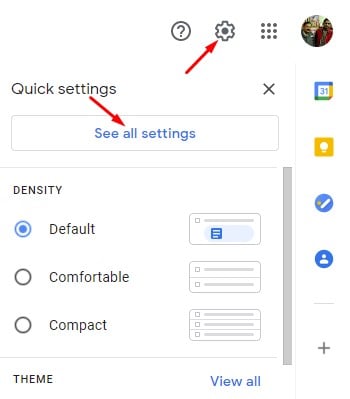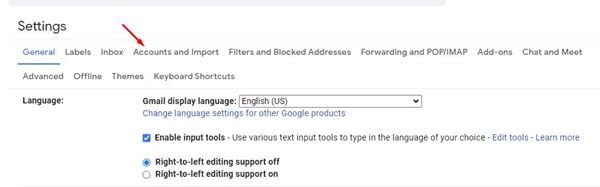Geben wir zu, Gmail ist derzeit der beliebteste und beste E-Mail-Dienst auf dem Markt. Im Vergleich zu allen anderen E-Mail-Diensten bietet Ihnen Gmail jedoch bessere Funktionen und Optionen.
Fast alle Fachleute und Unternehmensprofile verlassen sich jetzt auf Gmail, um mit ihren Kunden in Kontakt zu treten. Da Gmail ein kostenloser Dienst ist, haben viele Benutzer außerdem mehrere Gmail-Konten.
Nun, es ist völlig in Ordnung, mehrere Gmail-Konten zu haben, aber das eigentliche Problem ist, dass die Verwaltung mehrerer E-Mail-Konten zeitaufwändig sein kann Aufgabe.
Einige Benutzer haben auch Konten bei OutLook, Mail, Yahoo usw. Obwohl Sie einen E-Mail-Client eines Drittanbieters unter Windows 10 installieren können, um mehrere E-Mail-Konten zu verwalten, was ist, wenn ich Ihnen sage, dass Sie dies können? mehrere E-Mail-Konten direkt von Gmail aus verwalten?
Gmail verfügt über eine Funktion, mit der Sie Ihre anderen E-Mail-Konten wie Yahoo, Mail.com, Outlook und mehr verbinden können. Sobald die Verbindung hergestellt ist, können Sie alle E-Mails in Ihrem Gmail-Posteingang empfangen.
Lesen Sie auch: So speichern Sie Gmail-Nachrichten als PDF (Vollständige Anleitung)
Schritte zum Verbinden und Verwalten mehrerer E-Mail-Konten in Gmail
So, in In diesem Artikel werden wir eine Schritt-für-Schritt-Anleitung zum Verbinden eines E-Mail-Kontos in Gmail für das Web bereitstellen. Der Prozess wird sehr einfach sein; Befolgen Sie einfach einige der folgenden einfachen Schritte.
Schritt 1. Melden Sie sich zunächst bei Ihrem Gmail-Konto an.
Schritt 2. Klicken Sie dann oben auf das Zahnradsymbol und dann auf die Option “Alle Einstellungen anzeigen”.
Schritt 3. Klicken Sie auf der Seite”Einstellungen”auf “Konten und Import” Registerkarte.
Schritt 4. Scrollen Sie nun nach unten und suchen Sie die Option ‘E-Mails von anderen Konten abrufen’. Klicken Sie anschließend auf “E-Mail-Konto hinzufügen”.
Schritt 5. Geben Sie im nächsten Fenster die E-Mail-Adresse Ihres anderen Kontos ein und klicken Sie auf die Schaltfläche “Weiter”.
Schritt 6. Wählen Sie als Nächstes“Link”Konten mit Gmailify’ und klicken Sie auf die Schaltfläche ‘Weiter’.
Schritt 7. Jetzt werden Sie aufgefordert, sich mit Ihren Kontodaten anzumelden. Anschließend erhalten Sie eine Bestätigung, dass Ihr anderes E-Mail-Konto erfolgreich verknüpft wurde.
Das war’s! Du bist fertig. So können Sie mehrere E-Mail-Konten in Gmail verwalten.
In dieser Anleitung geht es also darum, wie Sie mehrere E-Mail-Konten in Gmail verwalten. Ich hoffe, dieser Artikel hat dir geholfen! Bitte teilen Sie es auch mit Ihren Freunden. Wenn Sie diesbezüglich Zweifel haben, teilen Sie uns dies im Kommentarfeld unten mit.